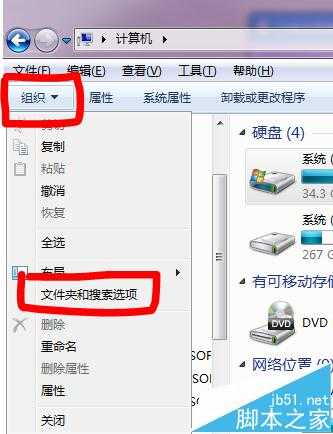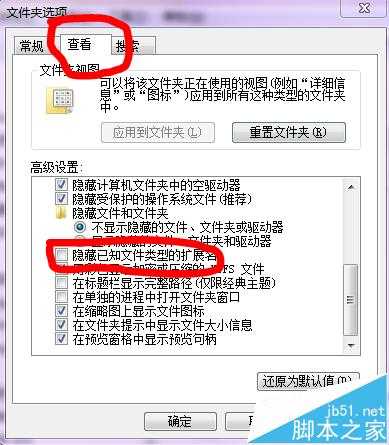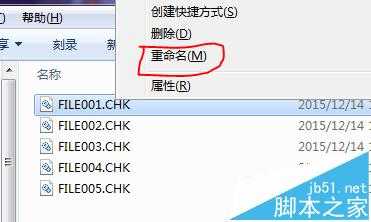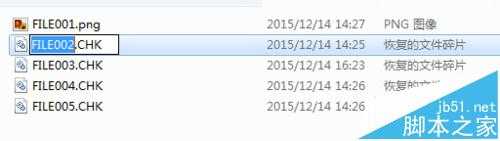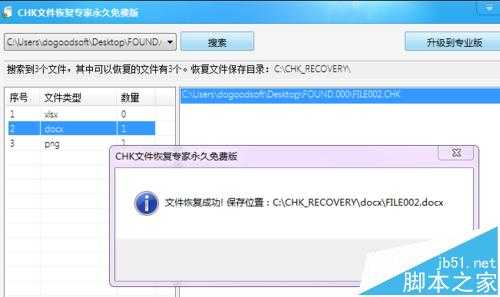有不少朋友修复磁盘后会发现磁盘里面多出一个FOUND文件夹。其是这个就是存放chk文件的文件夹,有些没有损坏的chk文件是可以恢复成原来的文件的。
- 软件名称:
- CHK文件恢复工具 v2.1 绿色中文版
- 软件大小:
- 264KB
- 更新时间:
- 2013-09-12立即下载
方法一:更改后缀名,适用于知道原来的文件类型
1、要更改后缀名,首先要显示文件的扩展名。首先打开计算机,点击组织,然后点击文件夹和搜索选项。
2、点击查看,把隐藏已知文件爱你类型的扩展名前面取消勾选,点击确定。这样文件扩展名就显示了。
3、打开FOUND文件夹,对一个chk文件单击鼠标右键,点击重命名。
4、把后缀chk改成自己原来的文件扩展名,如果原来是截图就改成.png等
方法二:用专门恢复chk的软件
1、我们修复磁盘后文件都变成了chk类型,但是我们的文件大多都不是同一个类型的,这时候就需要通过软件来判断文件的类型。首先需要安装一个chk恢复软件,我就以我以前用过的chk文件恢复专家位为例。
2、打开软件,点击FOUND文件夹所在的磁盘或者扫描指定文件夹,来扫描FOUND文件夹。
3、点击扫描到的chk文件记录,点击恢复,就可以了。
以上就是两种恢复chk文件的方法,亲测都可用。